ie怎麼找曆史記錄了解的說下
提問者:我叫神馬萊尼 | 瀏覽 次 | 提問時間:2017-03-14 | 回答數量:3
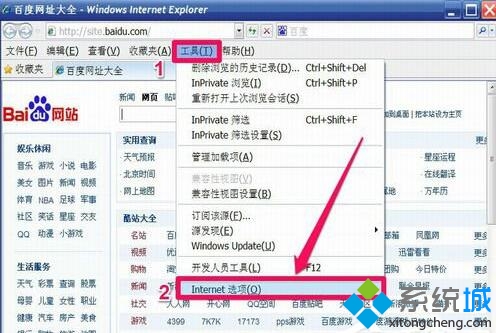 打開IE的“工具”菜單,並點擊“ Internet 選項”,就會出現一個“ Internet 選項”設置對話框。用鼠標點擊“清除曆史記錄”,再單擊“確定”按鈕,這時再查看IE的地址...
打開IE的“工具”菜單,並點擊“ Internet 選項”,就會出現一個“ Internet 選項”設置對話框。用鼠標點擊“清除曆史記錄”,再單擊“確定”按鈕,這時再查看IE的地址...
已有3條答案
打開IE的“工具”菜單,並點擊“ Internet 選項”,就會出現一個“ Internet 選項”設置對話框。用鼠標點擊“清除曆史記錄”,再單擊“確定”按鈕,這時再查看IE的地址欄,就會發現地址欄中以“ http ://”打頭的網址都被刪除了。
二、上麵的方法隻可以刪除掉那些以“ http ://”開頭的網址,但剩下的中文實名卻沒有被刪除掉,而且顯得更加醒目,如果想要刪除掉這些中文實名的話,“ Internet 選項”對話框中還有一個“高級”設置按鈕,這裏麵就有關於網絡實名的設置選項。點擊“高級”設置按鈕後,你會發現“網絡實名”下麵有“清除地址欄下拉列表中顯示的網絡實名”和“在地址欄下拉列表中顯示輸入過的網絡實名”兩個選項,在前麵一個選項前的方框內打上勾,在後麵一個選項前的方框內去掉勾,然後點擊“確定”退出,再進行清除曆史記錄的操作,之後,以“ http ://”打頭的網址和中文實名就全都被刪除掉了。
如果你還想減少點麻煩,不想使上網時的網絡地址保留在地址欄上,您還可以嚐試一下這樣的操作:將“曆史記錄”項中的“網頁保存在曆史記錄中的天數”改為0,點擊“確定”退出。這時再次查看 Internet Explorer 地址欄中的信息就會發現,其中的英文網址、中文實名信息全部被幹幹淨淨清除了。
三、上麵兩種方法都太機械,IE的地址欄裏一個網址都沒有,自然會影響到我們瀏覽網頁,畢竟,有的網址對我們瀏覽網頁來說,還是非常非常有用而且方便的,在IE的地址欄下拉菜單裏直接選用為好,省卻了在IE的地址欄裏輸入網址的麻煩。
這時就隻有請出注冊表編輯器了。首先運行注冊表編輯器 regedit. exe ,然後依次展開“ HKEY — CURRENT — USER — Software — Microsoft — Internet Explore — Typed URLs ”,就可以看到很多 URL 鏈接地址,刪除自己不想要的即可。
四、用注冊表編輯器 regedit. exe 來處理,如何有選擇地刪除網絡實名問題還是沒有得到解決。簡單的方法往往是最好的方法,其實,我們可以用收藏夾來代替IE瀏覽器地址欄。方法是:不要經常在IE地址欄中輸入網址,如果要輸入網址,可以使用“文件\打開”命令,這樣就不會在地址欄中留下太多的地址;如果是一個經常去的網站,可以添加到收藏夾,由於收藏夾可以“開始”→“收藏夾”→“要打開的網址”打開,也可以從“IE”→“收藏”打開,快速方便,而且,增加刪除、先後順序整理安排非常方便,不失為一個好辦法。
利用熱鍵“Ctrl+h”鍵一鍵搞定!無論您用的是什麼瀏覽器,如360瀏覽器、遨遊瀏覽器、百度瀏覽器等等瀏覽器一樣“Ctrl+h”搞定,請看下麵截圖。
比如說您要找三天前1月19號瀏覽器瀏覽過的網頁記錄,找到1月19號的記錄瀏覽選擇網頁,您想要找的網頁必定在其中!
以瀏覽器IE10為例
菜單欄上-》“查看”-》“瀏覽器欄”-》“曆史記錄”
以極速360瀏覽器為例,打開最右邊“自定義和控製360極速瀏覽器”工具按鈕,找到曆史記錄欄目,打開即可。
其他版本型號的瀏覽器大家舉一反三,最後還是強烈推薦用熱鍵“ctrl+h”來查找IE瀏覽器的曆史記錄!
這個很簡單的,先打開IE瀏覽器點擊地址欄右側的下拉列表即可查看曆史記錄,如果不知道的話,就你可以看到右上邊有個五角星,你點那個五角星,就可以看到曆史記錄了,希望我的回答對你有幫助。
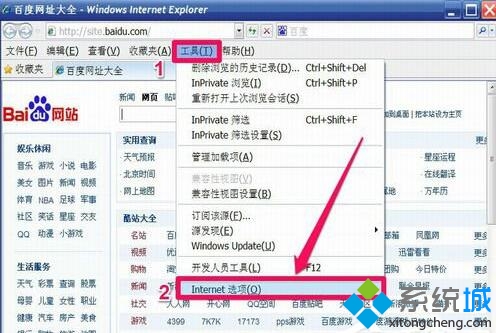 打開IE的“工具”菜單,並點擊“ Internet 選項”,就會出現一個“ Internet 選項”設置對話框。用鼠標點擊“清除曆史記錄”,再單擊“確定”按鈕,這時再查看IE的地址...
打開IE的“工具”菜單,並點擊“ Internet 選項”,就會出現一個“ Internet 選項”設置對話框。用鼠標點擊“清除曆史記錄”,再單擊“確定”按鈕,這時再查看IE的地址...